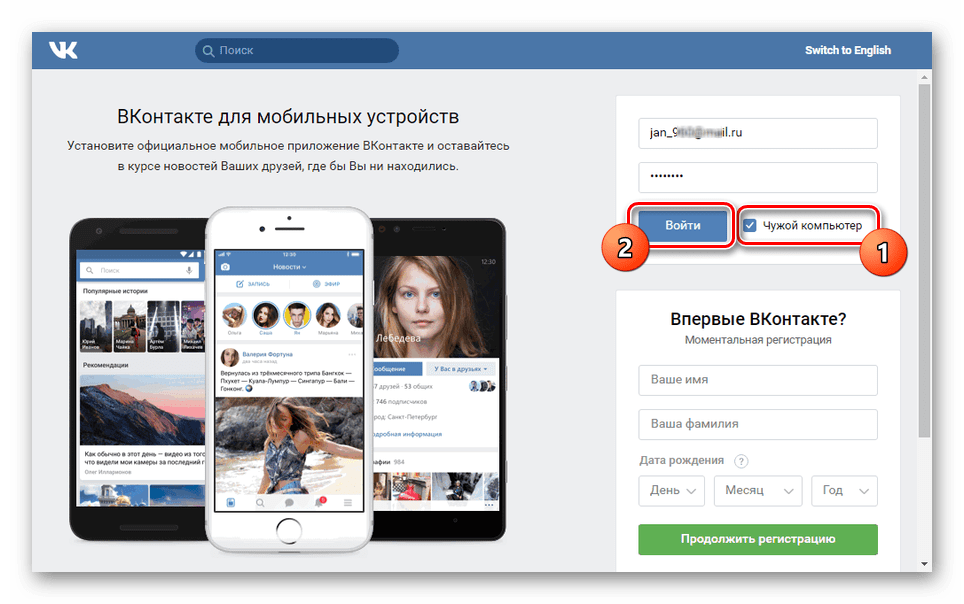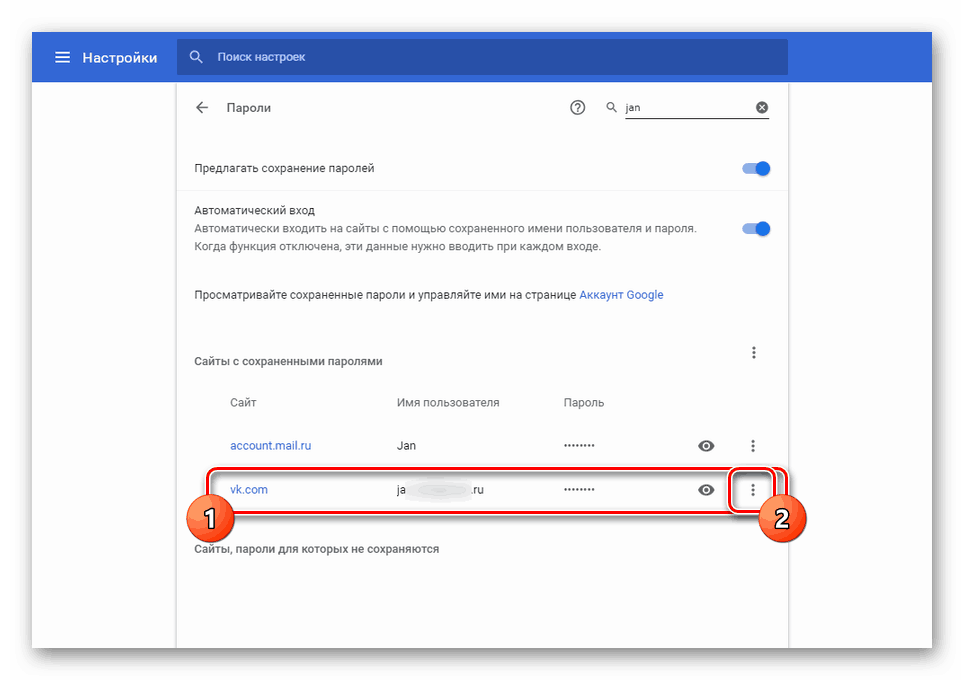Prihláste sa na svoju stránku VK z iného počítača
Ak nebudete mať možnosť navštíviť stránku zo sociálnej siete VKontakte z vlastného zariadenia, alternatívou bude jednorazové používanie počítača niekoho iného. V takomto prípade musíte vykonať sériu krokov na zabezpečenie svojho účtu. Tento proces podrobne preskúmame ako súčasť tohto článku.
Obsah
Prihláste sa na stránku VC z iného počítača
Proces používania počítača inej osoby na návštevu profilu VK sa dá rozdeliť na kroky, ktoré sa zrútia priamo na autorizáciu a následné vyčistenie webového prehliadača. Druhá fáza môže byť preskočená, ak spočiatku prejdete cez špeciálny režim prehliadača.
Krok 1: Autorizácia v profile
Vo fáze autorizácie vo vašom vlastnom účte by ste nemali mať žiadne problémy, pretože akcie sú v normálnych podmienkach takmer identické so vstupom. Navyše, ak ste veľmi nevedomí o vlastníkovi počítača, najlepšie je prepnúť na režim "Incognito" , ktorý je dostupný v každom modernom internetovom prehliadači.
Pozrite tiež: Režim inkognito v prehliadači Google Chrome , Mozilla firefox , Prehliadač Yandex , operný
- Prepnite prehliadač do režimu inkognito a prejdite na hlavnú stránku stránky VKontakte.
Poznámka: Môžete tiež použiť normálny režim prehliadača.
- Vyplňte "Telefón alebo e-mail" a "Heslo" v súlade s údajmi z účtu.
- Začiarknite políčko "Alien počítač" a kliknite na "Prihlásiť sa" .
![Prihláste sa na stránku VK z iného počítača]()
Tým sa otvorí stránka "Správy" v mene vášho profilu. Upozorňujeme, že v režime "Inkognito" sa v histórii návštev počítačov neukladajú žiadne akcie. Navyše všetky súbory budú vyžadovať nové načítanie do vyrovnávacej pamäte pri každej aktualizácii.
- Ak chcete ukončiť otvorený profil v režime inkognito , jednoducho zatvorte okno prehliadača a ukončite reláciu. V opačnom prípade môžete opustiť hlavnú ponuku sociálnej siete výberom príslušnej položky.
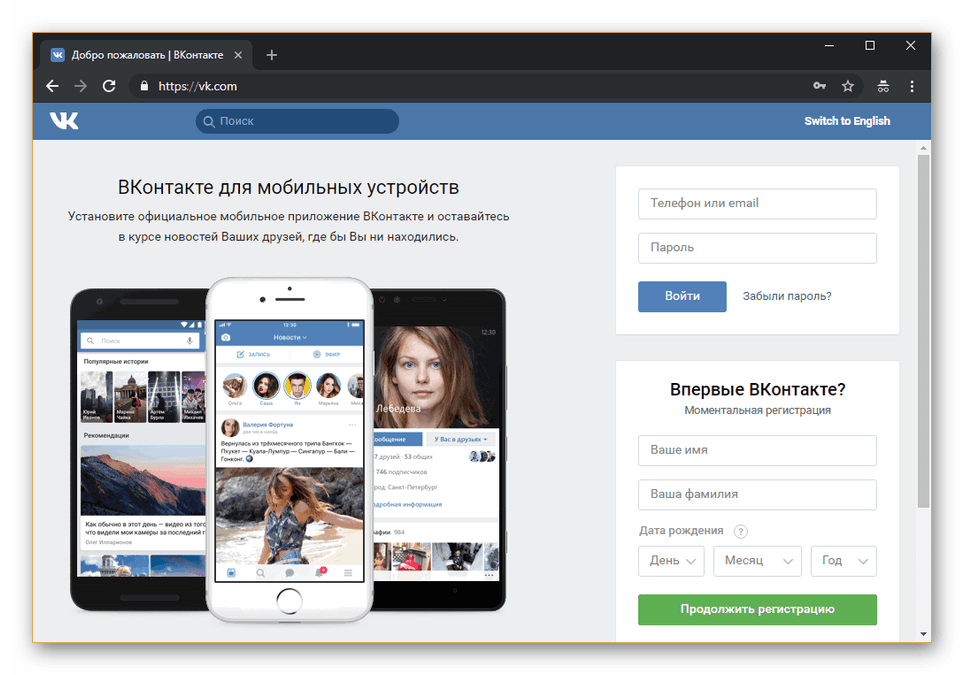
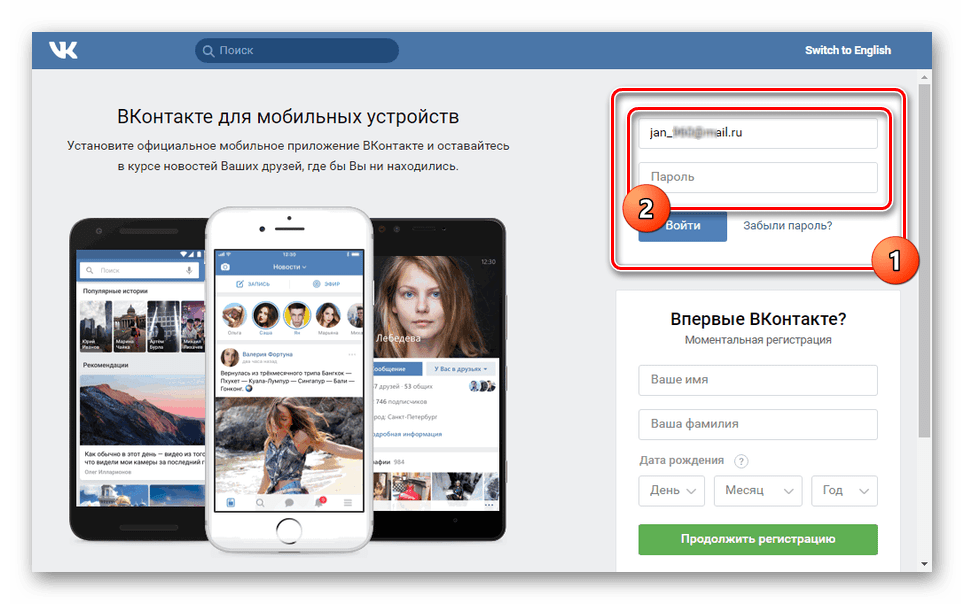
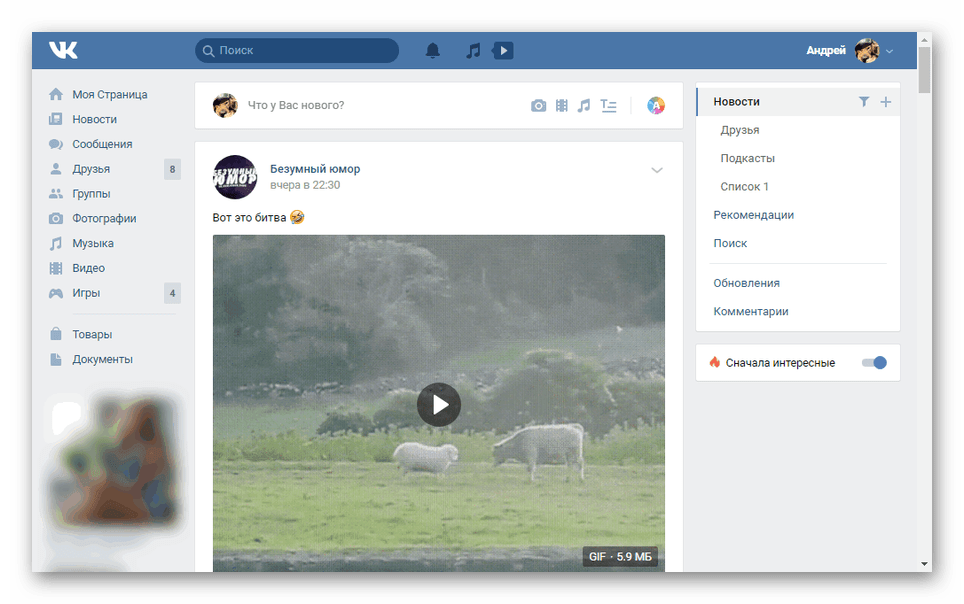
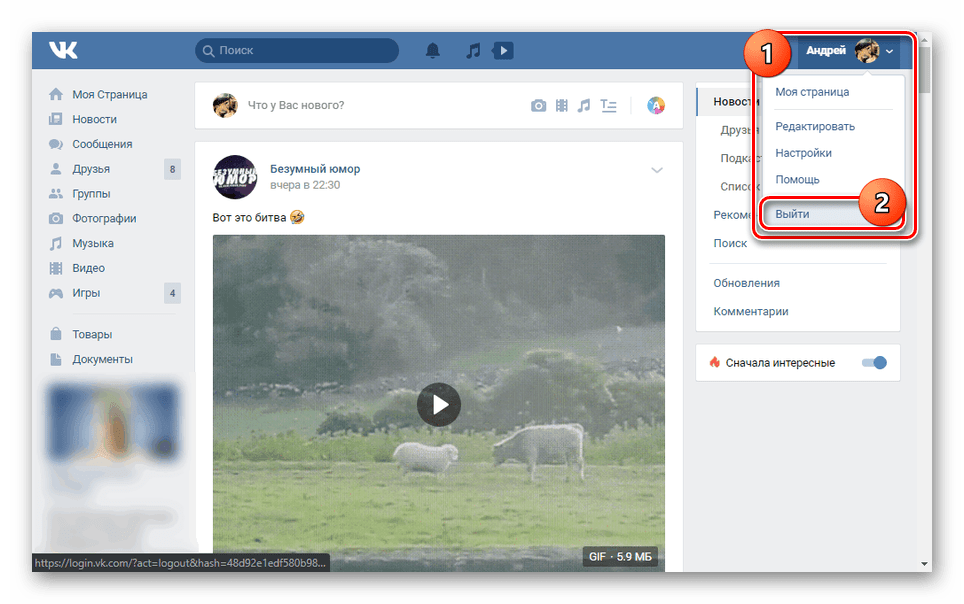
Ako vidíte, opatrnosťou je, že môžete bezpečne používať počítač niekoho iného na prístup na stránku v sociálnej sieti VK.
Krok 2: Vymazanie údajov vstupu
Ak odmietnete používať režim "Inkognito" av prípade neúmyselného ukladania údajov zo svojho účtu v spodnej časti internetového prehliadača, musíte ho odstrániť manuálne. Tento postup sme už preskúmali v niekoľkých ďalších článkoch na našej webovej stránke.
Poznámka: Ako príklad používame prehliadač. Google Chrome ,
Ďalšie informácie: Ako odstrániť uložené súbory číslo a heslá VC
- Po overení, že ste sa úspešne odhlásili z vášho účtu, rozbaľte hlavné menu prehliadača a zvoľte "Nastavenia" .
- Na začiatku stránky, ktorá sa otvorí, kliknite na riadok "Heslá" .
- Pomocou poľa "Hľadať heslá" vyhľadajte svoje "Meno používateľa" a "Heslo" .
- Vedľa požadovaného riadku bude pridanie vo forme adresy URL stránky sociálnej siete "vk.com" . Kliknite na tlačidlo s troma bodkami na pravej strane hesla.
![V nastavení prehliadača prejdite na vymazanie hesla]()
Zo zoznamu vyberte možnosť "Odstrániť" .
- Ak je to možné, so súhlasom vlastníka počítača môžete nedávno vymazať vyrovnávaciu pamäť a históriu internetového prehliadača. V takom prípade bude váš účet úplne bezpečný, bez ohľadu na to, aký prevádzkový režim prehliadača používate.
Viac informácií:
Ako vymazať históriu v Google Chrome , Mozilla firefox , Prehliadač Yandex , operný
Odstránenie vyrovnávacej pamäte z Google Chrome , Mozilla firefox , Prehliadač Yandex , operný
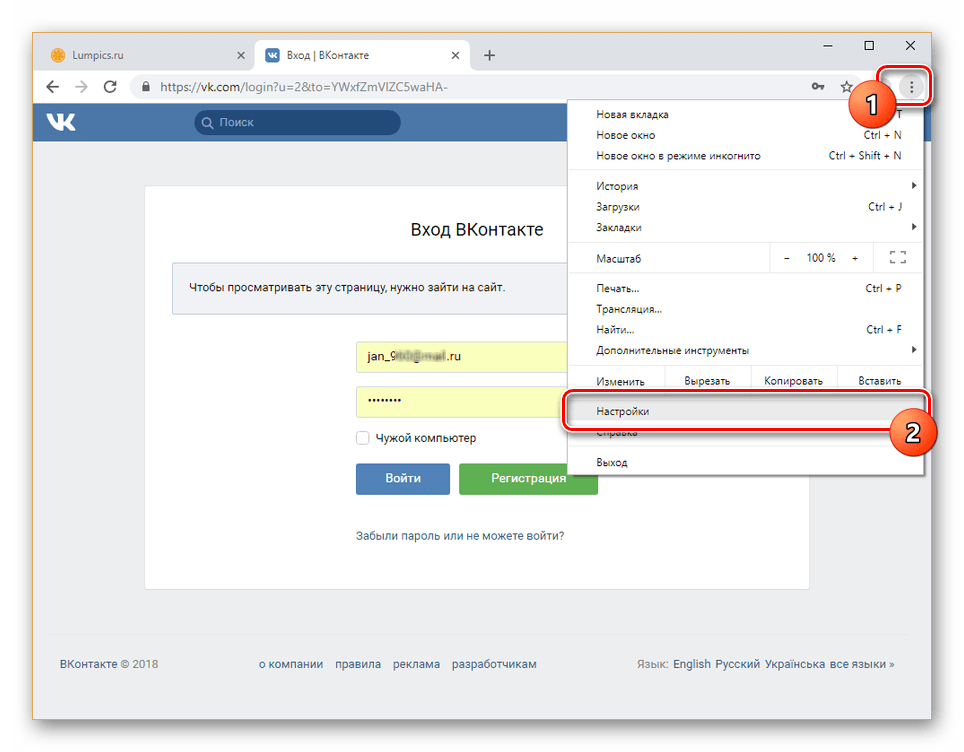
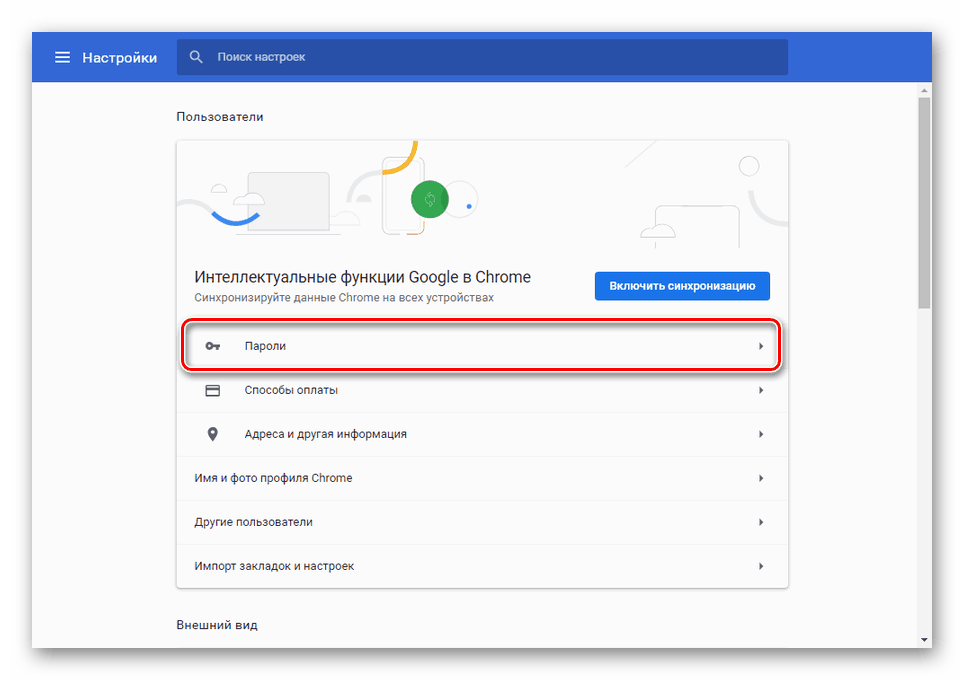
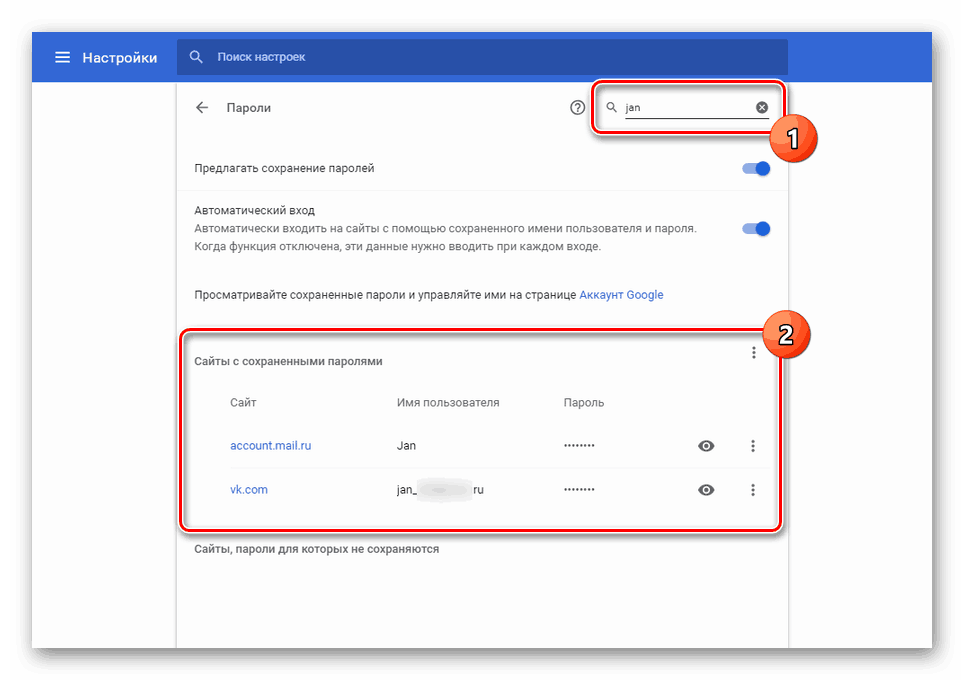
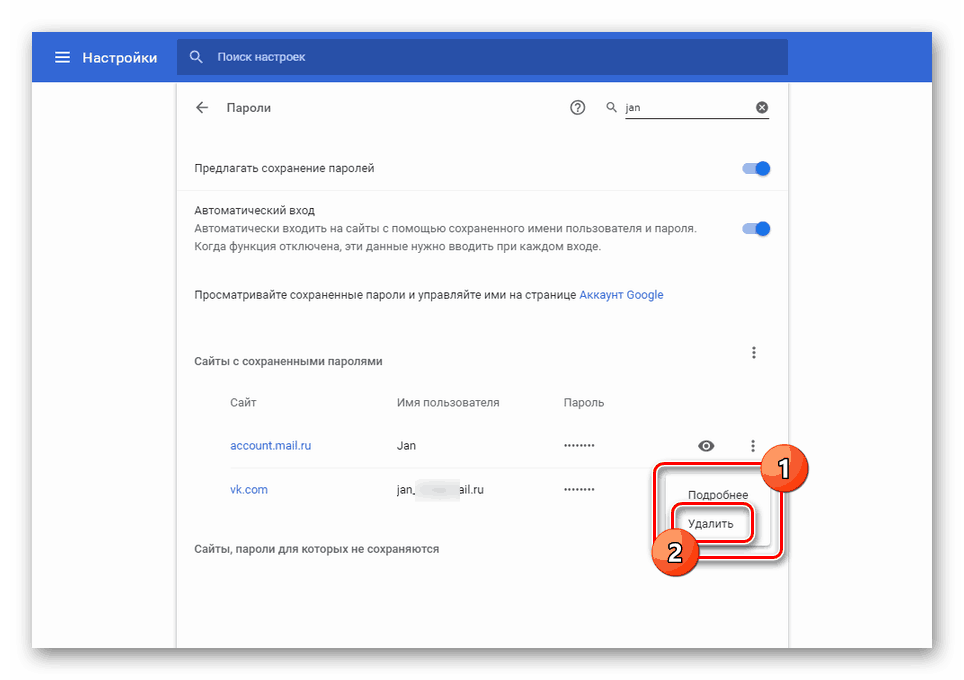
Ako súčasť tohto článku sme chýbali také momenty ako ďalšie bezpečnostné opatrenia, ktoré je možné aktivovať v nastaveniach každého účtu pre dvojfaktorovú autentifikáciu. Z tohto dôvodu sa postup prihlasovania mierne líši, čo vyžaduje, aby ste si s telefónom potvrdili.
záver
Dúfame, že ste dosiahli želaný výsledok a bez problémov zadáte osobnú stránku v sociálnej sieti VC z iného počítača. Ak máte akékoľvek otázky, kontaktujte nás v prípade potreby.